4 월 업데이트 2024: 우리의 최적화 도구를 사용하여 오류 메시지를 받지 않고 시스템 속도를 늦추십시오. 지금 다운로드 이 링크
- 다운로드 및 설치 여기에 수리 도구.
- 컴퓨터를 스캔하도록 합니다.
- 그러면 도구가 컴퓨터 수리.
응용 프로그램 실행을 시작한 후 msconfig를 입력합니다.
확인을 클릭하거나 Enter 키를 누릅니다.
설정에서 부팅 탭으로 이동합니다.
부팅 파티션 옵션으로 이동합니다.
보안 부팅을 확인하십시오.
사용하려는 안전 옵션의 시작을 강조 표시합니다.
시작하는 동안 Windows 로고가 나타날 때까지 F8 키를 누르고 있습니다. 메뉴가 나타납니다. 그런 다음 F8 키를 놓을 수 있습니다. 화살표 키를 사용하여 안전 모드(또는 인터넷을 사용하여 문제를 해결해야 하는 경우 네트워킹이 있는 안전 모드)를 강조 표시한 다음 Enter 키를 누릅니다.
Shift 키를 누른 상태에서 다시 시작을 클릭하십시오.
"옵션 선택" 화면에서 "문제 해결"을 선택합니다.
시작 옵션을 선택한 다음 다시 시작을 클릭하여 최종 안전 모드 선택 메뉴로 들어갑니다.
인터넷 액세스 여부에 관계없이 안전 모드를 활성화합니다.
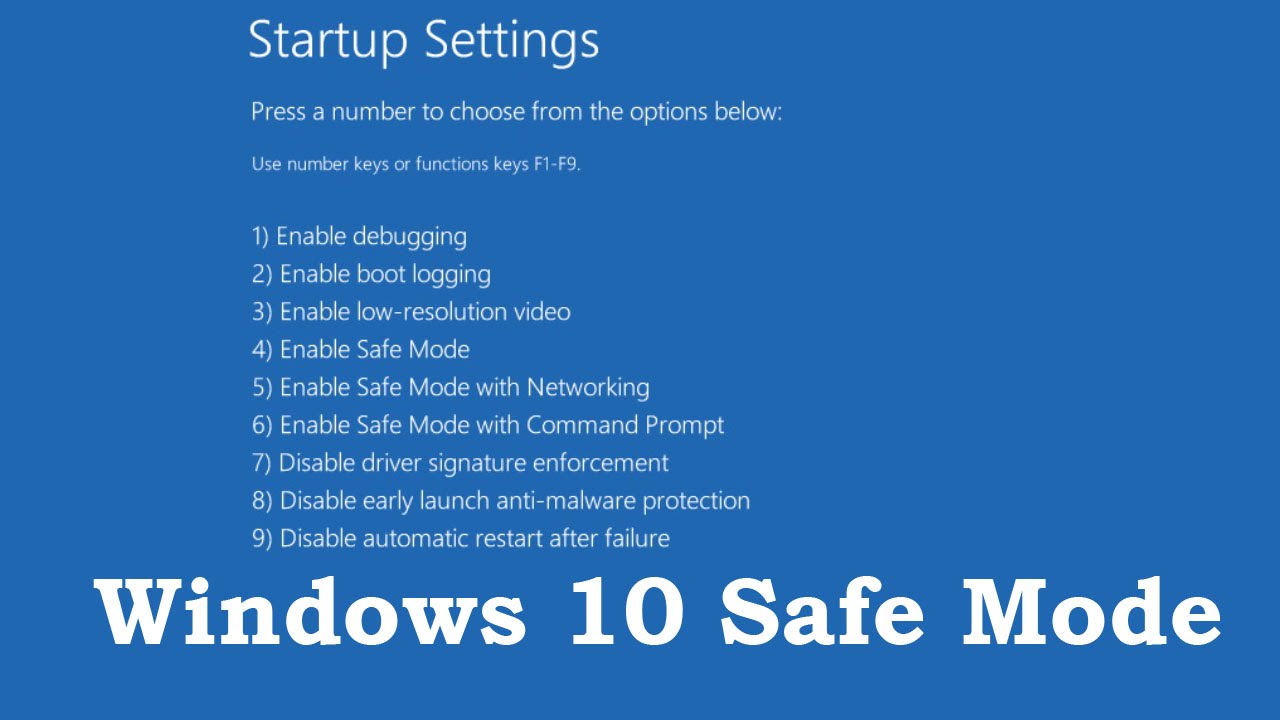
안전 모드 문제 해결 및 시스템 진단에 사용되는 특수 Windows 10/8/7 환경입니다. 이를 통해 정상 오피스 모드에서 해결할 수 없는 맬웨어 및 문제를 해결할 수 있습니다. 이러한 이유로 Microsoft는 안전 모드 옵션을 직접 사용할 수 없지만 F2, F8(PC에 따라 다름) 또는 msconfig와 같은 기능 키를 통해 액세스할 수 있도록 했습니다. 이 설명서에서는 다음을 수행하는 방법을 설명합니다. Windows 10 부팅 메뉴 옵션에 안전 모드 추가 PC를 켤 때 나타납니다.
PC에 여러 버전의 운영 체제가 설치되어 있는 경우에도 비슷합니다. 더 알아보기!
Windows 10 시작 메뉴 옵션에 안전 모드 추가
2024년 XNUMX월 업데이트:
이제 이 도구를 사용하여 파일 손실 및 맬웨어로부터 보호하는 등 PC 문제를 방지할 수 있습니다. 또한 최대 성능을 위해 컴퓨터를 최적화하는 좋은 방법입니다. 이 프로그램은 Windows 시스템에서 발생할 수 있는 일반적인 오류를 쉽게 수정합니다. 손끝에 완벽한 솔루션이 있으면 몇 시간 동안 문제를 해결할 필요가 없습니다.
- 1 단계 : PC 수리 및 최적화 도구 다운로드 (Windows 10, 8, 7, XP, Vista - Microsoft Gold 인증).
- 2 단계 : "스캔 시작"PC 문제를 일으킬 수있는 Windows 레지스트리 문제를 찾으십시오.
- 3 단계 : "모두 고쳐주세요"모든 문제를 해결합니다.
이제 Windows 10에는 안전 모드로 직접 시작한 다음 특수 키를 반복해서 누를 수 있는 고급 시작 옵션이 있습니다. 하지만 안전모드를 자주 사용해야 한다면 옵션으로 추가하는 것이 가장 좋습니다.
WinX 메뉴에서 '명령 프롬프트(관리자)'를 선택하여 CMD를 엽니다.
아래 명령을 입력하고 Enter 키를 누릅니다.
bcdit /copy {현재} /d'안전 모드'
다음 메시지가 표시됩니다.
항목이 {74a93982-9486-11e8-99df-00270e0f0e59}에 성공적으로 복사되었습니다.
00270e0f
이 명령은 시작 메뉴에 안전 모드 항목을 추가합니다. 즉, 이 모드에서 직접 Windows를 시작할 수 있습니다.
안전 모드가 시작 메뉴에 추가되었는지 확인하려면 msconfig를여십시오. 그런 다음 이를 사용하여 '안전 모드' 입력에 대한 시작 매개변수를 구성해야 합니다.
타입 msconfig를 실행 명령 프롬프트에서 Enter 키를 누릅니다.
부팅 탭으로 이동하여 옵션을 검색하십시오. 안전 모드. 표준 Windows 10 모드에서 직접 사용할 수 있어야 합니다.
옵션을 선택해야합니다. 안전 부팅 그리고 추가적으로 최저한의. 그런 다음 모든 부팅 설정을 영구히하십시오. 옵션을 선택합니다.
또한 대기 시간이 최소 10초로 늘어나도록 하십시오. 이렇게 하면 메뉴가 너무 빨리 사라지는 것을 방지할 수 있습니다.
추가 할 수도 있습니다. 안전 모드 (네트워킹 사용) 과 안전 모드 (명령 프롬프트 사용).
-
- 네트워킹이 있는 안전 모드의 경우 – 네트워크
- 명령 프롬프트가 있는 안전 모드의 경우 – 대체 쉘
그런 다음 적용을 클릭하고 컴퓨터를 다시 시작합니다.
시작 메뉴에서 변경 사항을 볼 수 있습니다!
항목을 삭제하려면 다음을 엽니다. msconfig를 다시 안전 모드를 선택하고 삭제를 클릭합니다.
전문가 팁 : 이 복구 도구는 리포지토리를 검색하고 이러한 방법이 효과가 없는 경우 손상되거나 누락된 파일을 교체합니다. 문제가 시스템 손상으로 인한 대부분의 경우에 잘 작동합니다. 또한 이 도구는 시스템을 최적화하여 성능을 최대화합니다. 그것은에 의해 다운로드 할 수 있습니다 여기를 클릭


